האם אתה צריך למצוא את קוד המעקב שלך ב- Google Analytics לאתר שלך? גוגל לא מקלה על מציאתם, אך כך תוכלו לעשות זאת.
כשאתה נרשם ל- Google Analytics, אתה מקבל סקריפט המכיל מזהה מעקב ייחודי לשילוב באתר שלך. בדרך כלל תוסיף קוד זה ל- <ראש> חלק מה- HTML שלך, אם כי זה עשוי להשתנות בהתאם לאתר שלך. גוגל נותנת לך את הקוד בדיוק בעת ההרשמה, כך שאם תוסיף אותו מיד לאתר שלך, לעולם לא תוכל לחשוב עליו שוב. עם זאת, אם אחר כך תשנה את נושא האתר שלך או שתרצה להוסיף את Analytics לחלק אחר באתר שלך, תצטרך שוב את הקוד. באופן מוזר, אין דרך קלה וברורה להשיג את סקריפט המעקב שלך, אלא אתה פחית עדיין מוצא את זה. הנה מה שתצטרך לעשות.
מצא את סקריפט המעקב שלך ב- Analytics
כדי למצוא את סקריפט המעקב שלך ב- Google Analytics, עבור לדף Analytics ( קישור למטה) , ולחץ גישה ל- Analytics .
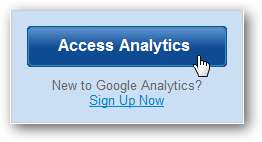
לחץ על שם האתר שלך ב חשבונות רשימה.
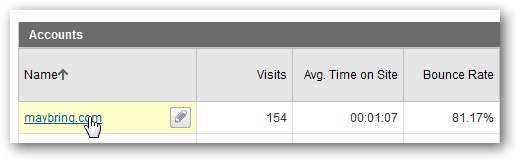
כעת לחץ על ה- לַעֲרוֹך קישור משמאל לשם האתר שלך.
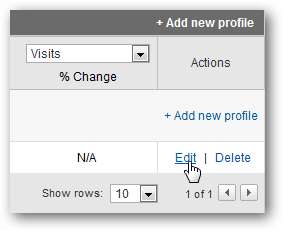
לחץ על לבדוק מצב קישור בפינה השמאלית העליונה.

כעת תראה את קוד Google Analytics השלם עבור האתר שלך בתחתית הדף. בחר הכל והעתק אותו, ועכשיו אתה יכול להוסיף את הקוד לאתר שלך כרגיל. בדרך כלל אתה יכול להוסיף את זה ל- <ראש> חלק מעיצוב האתר או הבלוג שלך, אם כי זה עשוי להשתנות בהתאם לאתר שלך או ל- CMS.
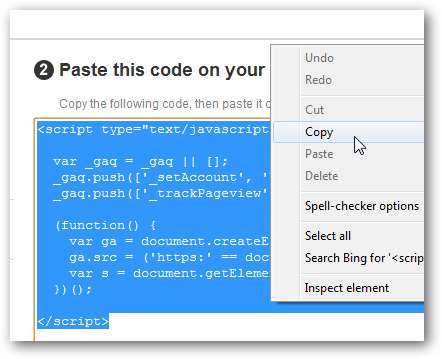
אם ברצונך לעקוב אחר הגדרה מתקדמת יותר, כגון דומיין עם מספר תת-דומיינים או אתר סלולרי, בחר באפשרות מִתקַדֵם כרטיסייה לקודי מעקב מיוחדים של Analytics.
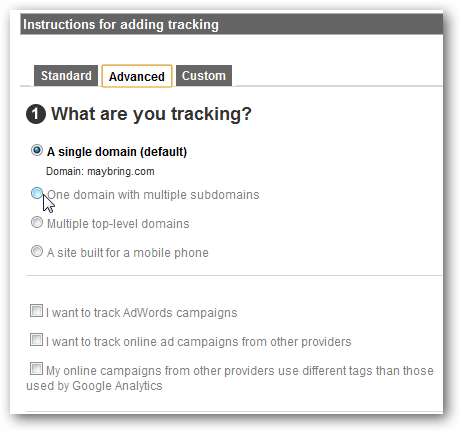
מצא את מזהה המעקב של האתר שלך
מנועי CMS ובלוגים רבים, כולל רוב ערכות הנושא Tumblr וערכות נושא או תוספי WordPress, יכולים לאפשר לך להוסיף את Google Analytics על ידי הדבקה פשוט במזהה Analytics הייחודי שלך. הרבה יותר קל למצוא את זה. פשוט היכנס למרכז השליטה שלך ב- Analytics כמו בעבר, ובחר באתר שלך ב חשבונות רשימה.
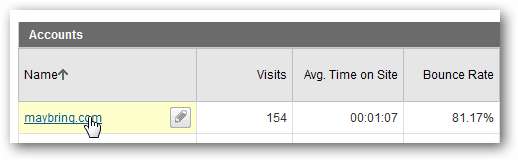
כעת תראה את קוד המעקב שלך ממש ליד שם הדומיין שלך. זה צריך להיות משהו כמו UA-12345678-9 .
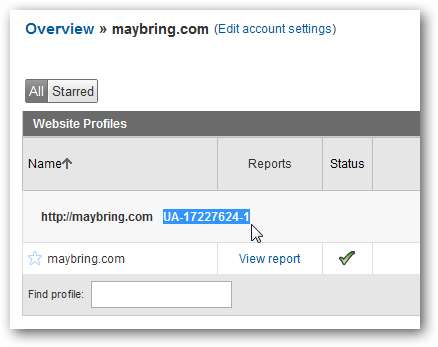
העתק קוד זה ולאחר מכן הדבק אותו ב- CMS, במנוע הבלוג שלך או בכל מקום שבו תשתמש בקוד המעקב של Analytics בפני עצמו.
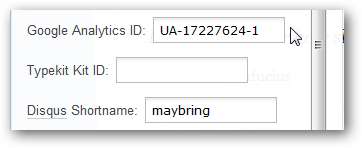
סיכום
לא משנה איזה סוג אתר אתה מנהל, תמיד נחמד לדעת אם אנשים מבקרים ובמה בדיוק הם מסתכלים. גוגל אנליטיקס עושה את זה קל, ועם טיפ זה, אתה תמיד יכול למצוא את קוד המעקב שלך בכל פעם שאתה צריך לשנות משהו באתר שלך.
קישור







